3 beste apper for å uskarpe videoer på forskjellige enheter
Du kan enkelt gjøre bakgrunnen til bilder uskarp med noen bilderedigeringsapper. Men når det gjelder å gjøre videoer uskarpe, vet du kanskje ikke hvilke app for uskarp video du bør bruke. Dette innlegget deler tre flotte apper som hjelper deg å gjøre bakgrunner, ansikter eller uønskede objekter i en video uskarpe.
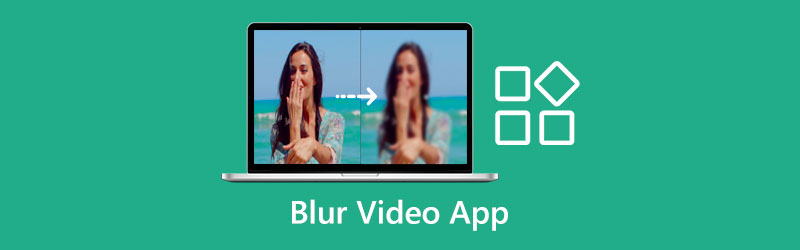
- GUIDELISTE
- Del 1. Blur Video App Online
- Del 2. Blur Video App for iPhone
- Del 3. Blur Video App for Android
- Del 4. Fjern uskarpheten i en video og fiks en uskarp video
- Del 5. Vanlige spørsmål om Blur Video App
Del 1. App for å uskarpe eller pikselere en video på nettet
Når du vil gjøre bakgrunnen til en video uskarp eller skjule noen som ikke vil vises i videoen din, kan du stole på den populære nettbaserte uskarphetvideoappen, Flixier. Det tilbyr en enkel måte å legge til svarte søyler i videoer og sensurere alt du ikke vil vises. Alle vanlig brukte videoformater støttes. Dessuten lar denne online uskarphet-videoappen deg redigere en videofil på opptil 2000 MB.
Søk etter Flixier i en nettleser og gå deretter til den offisielle nettsiden. Klikk på Kom i gang eller Velg Video knappen for å opprette et nytt prosjekt. Klikk på Importer-knappen for å laste opp videoen til den.
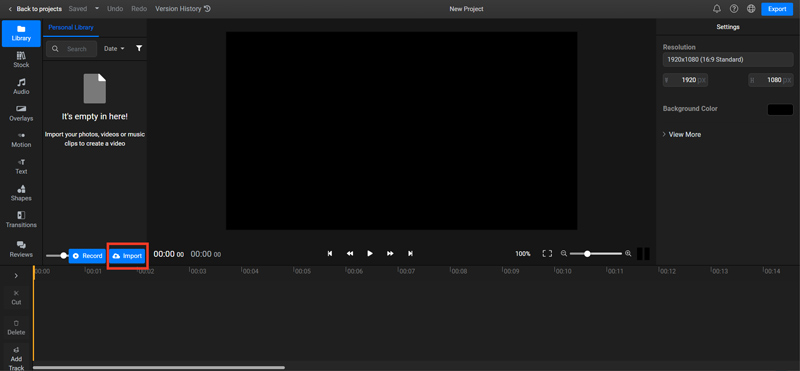
Når videoen din er lastet opp, bør du klikke på +-ikonet for å laste den til tidslinjen. Klikk på Former menyen på venstre panel og legg deretter til en firkantet maske. I løpet av dette trinnet kan du dra den firkantede masken over det spesifikke området der du vil gjøre videoen uskarp. På høyre side kan du velge ønsket effekt under Masker fanen. Denne online uskarphet video-appen lar deg fritt kontrollere hvor lenge du vil at effekten skal forbli.
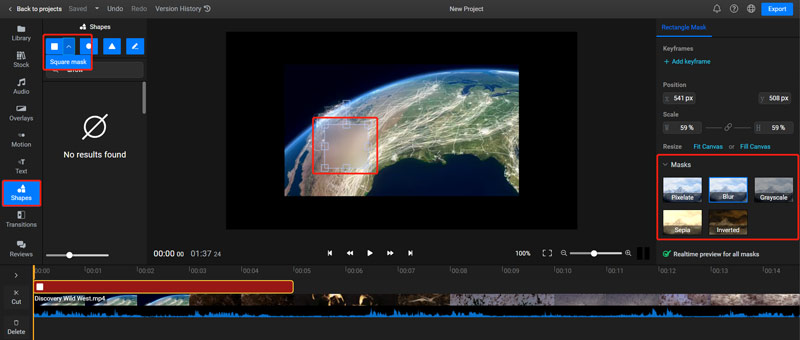
Denne alle funksjonene uskarphet video-appen har også andre nyttige redigeringsfunksjoner. Du kan bruke dem til å redigere videoen din og tilpasse effektene basert på ditt behov. Etter at du har redigert videoen, kan du klikke på Eksport knappen øverst til høyre, og følg deretter instruksjonene for å lagre den på enheten din.
Del 2. Blur Video App for iPhone og iPad
Når du vil uskarpe bakgrunnen til videoer på en iOS-enhet, kan du stole på noen tredjeparts apper for uskarphet. Du kan enkelt finne relaterte fra App Store. Denne delen tar det populære Uskarp video app som et eksempel for å vise deg hvordan du gjør en video uskarp på en iPhone.
Blur-Video gir en praktisk måte å uskarpe ansikter, logoer eller andre uønskede objekter i bakgrunnen av videoen på en enkel måte. Du kan bruke den til å bruke uskarphet-effekter på videoer for YouTube, TikTok, Facebook og andre sosiale medieplattformer. Den lar deg definere mer enn 1 område for å uskarpe videoen ved hjelp av ellipse- eller rektangelformene. Dessuten lar denne uskarphet-videoappen deg velge varigheten av hvert uskarphetsområde og justere intensiteten etter behov.
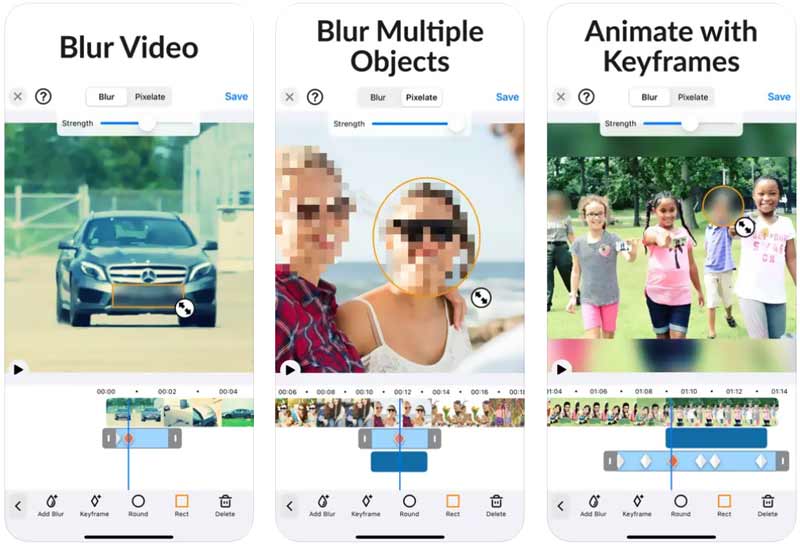
Del 3. Blur Video App for Android-telefon
Som Android-bruker kan du se etter en passende uskarphet-video-app fra Google Play Store. I tilfelle du ikke vet hvilken app du bør bruke for å gjøre bakgrunnen til videoer uskarp, her introduserer vi deg for den enkle å bruke litShot Blur Video.
litShot Blur Video er spesielt designet for å legge til uskarpe bakgrunnseffekter til videoene dine. Den lar deg enkelt uskarpe delene du vil ha i en video. Med denne uskarphet video-appen kan du enkelt tegne en form for å gjøre videoene dine uskarpe, endre formens aspekter, animere den uskarpe bakgrunnen, justere timingen med tidslinjeredigereren og mer.
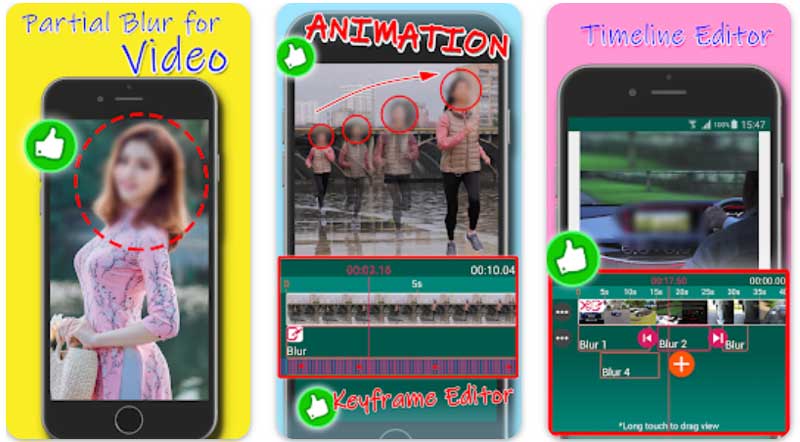
Del 4. Fjern uskarpheten i en video og fiks en uskarp video
For å fjerne uskarphet fra en video, kan du bruke programvaren for å fikse uskarpe videoer med alle funksjoner Video Converter Ultimate. Den er designet med mange nyttige verktøy for å fikse en uskarp video, fjerne den uskarpe delen, øke videooppløsningen og forbedre kvaliteten. Du kan laste den ned gratis på datamaskinen din og følge trinnene nedenfor for å fjerne uskarphet i en video.
Åpne denne uskarpe fiksingsprogramvaren, klikk på Verktøykasse og bla ned for å velge Video Enhancer verktøy. Klikk på +-ikonet for å importere den uskarpe videoen.

Som du kan se, tilbyr denne Video Enhancer fire nøkkelfunksjoner for å fikse en uskarp video, Oppskalere oppløsning, optimalisere lysstyrke og kontrast, fjern videostøy, og Reduser videoristing. Du kan bruke dem til å effektivt fjerne den uskarpe delen fra videoen din.

Du kan klikke på Forhåndsvisning for å se resultatet for fjerning av uskarphet. Etter det klikker du på Forbedre for å lagre denne redigerte videoen på enheten din.

Del 5. Vanlige spørsmål om Blur Video App
Hva er uskarphet-effekten?
Uskarphet-effekten er en type bildebehandlingsteknologi som kan viske ut bakgrunnen til en video- eller bildefil og fremheve hovedmotivet. Det betyr den ufokuserte delen av bildet som produseres av objektivet.
Hvordan frigjøre uskarphet bakgrunnen til en video på en iPhone?
Når du vil uskarpe bakgrunnen til bilder eller videoer med iPhone, kan du bruke den innebygde Vignette-funksjonen i Bilder-appen. Du kan åpne videoen og trykke på Rediger-alternativet. Trykk på Justering-ikonet på den nederste skjermen og finn deretter Vignette-alternativet. Merk at denne funksjonen bare lar deg gjøre videobakgrunnen uskarp.
gjør du en video uskarp med Microsoft Teams?
Ja. Microsoft Teams kan hjelpe deg med å gjøre videobakgrunnen uskarp når du foretar et videoanrop. Dessuten har du lov til å begynne å bli uskarp mens en samtale pågår.
Konklusjon
Dette innlegget viser tre flotte uskarp videoapper slik at du enkelt kan uskarpe bakgrunner, ansikter eller andre objekter i en video. Hvis du har noen bedre appanbefalinger, vennligst del dem i kommentarfeltet nedenfor med våre andre lesere.
Hva synes du om dette innlegget? Klikk for å rangere dette innlegget.
Utmerket
Vurdering: 4.9 / 5 (basert på 368 stemmer)
Finn flere løsninger
5 Beste Video Enhancer-apper for datamaskiner og mobiltelefoner Hva er 4K-oppløsning og hvordan oppskalere til en 4K-video? [Funksjoner og fordeler og ulemper] 4 beste videooppløsningsforsterkere Topp 6 videostabilisatorer for Windows, Mac, iPhone og Android 8K-oppløsning og hvordan oppskalere videooppløsning til 8K Få de 3 beste appene for å fjerne bakgrunnsstøy fra videoerRelative artikler
- Redigere video
- Hva er metadata og hvordan redigere metadata for videoer og musikk
- Topp 6 videostabilisatorer for Windows, Mac, iPhone og Android
- [Funksjoner og fordeler og ulemper] 4 beste videooppløsningsforsterkere
- 3 måter å gjenopprette gamle videoer og nyte bedre kvalitet
- Hvordan forbedre zoom-videokvaliteten under og etter konferansen
- Bemerkelsesverdige måter å konvertere mellom 1080p og 4K uten kvalitetstap
- Hvordan senke videooppløsningen for å øke hastigheten på opplastingen
- Topp 6 måter å oppskalere en video med AI-teknologi for nybegynnere
- Hva er 4K-oppløsning og hvordan oppskalere til en 4K-video?
- Fjern Emojis fra videoer på PC, Mac, iPhone og Android



